1、打开电脑后,双击ps软件,使其运行。

2、打开后,点击【新建项目】,设置200*200像素,点击【创建】。
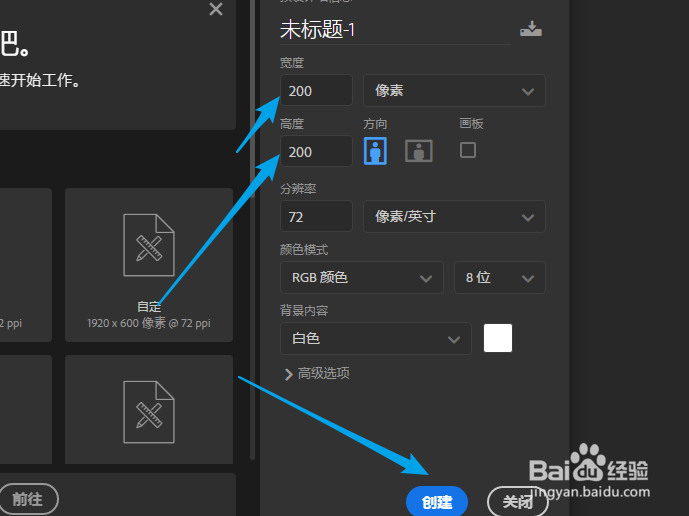
3、使用ctrl+j复制出来一层背景,设置前景色为黑色,按alt+delete+delte进行图层填烫腥治奁充前景色,注意,pscc 2018版本,填充前景色需要多按一个delete。


4、点击【矩形工具】,画出来一个矩形,接下来进行设置属性。

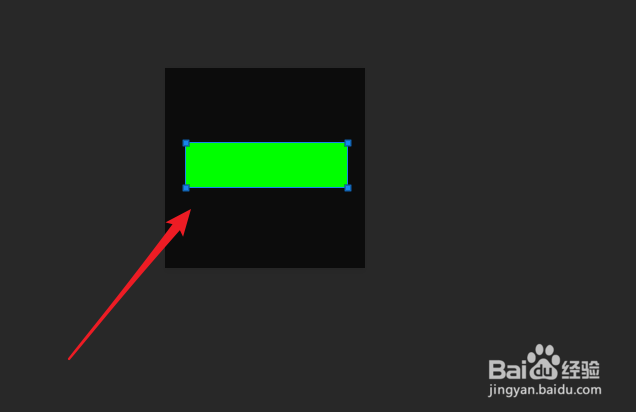
5、点击上方【描边】,选择白色,并设置描边像素大小,设置为2或3,点击【ctrl+T】自由变换。


6、鼠标右击形状,点击【透视】,点击右上的角,往中间进行拖动,适当进行调整形状大小。
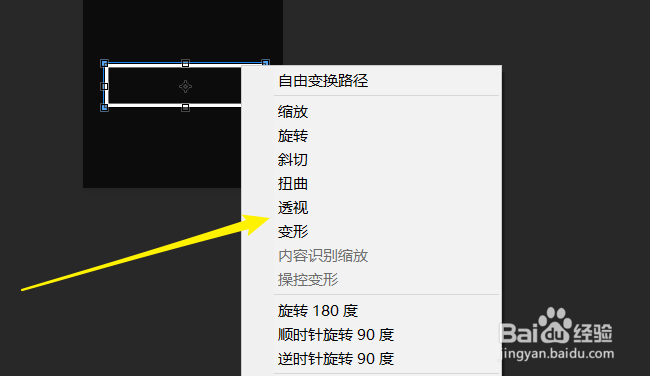

7、ctrl+j 复制当前形状图层,点击ctrl+t,右击形状,选择【垂直翻转】。
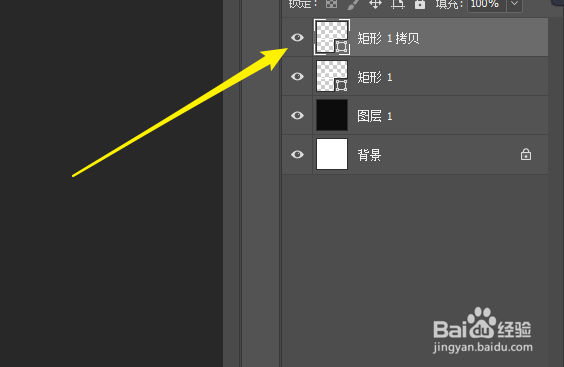

8、移动形状成上下对称,点击【直接选择工具】,选择左下侧的锚点(变成蓝点),往右移动到右侧锚点重合。


9、再次拖动右侧的锚点往下拖动,点击右侧【钢笔工具】。

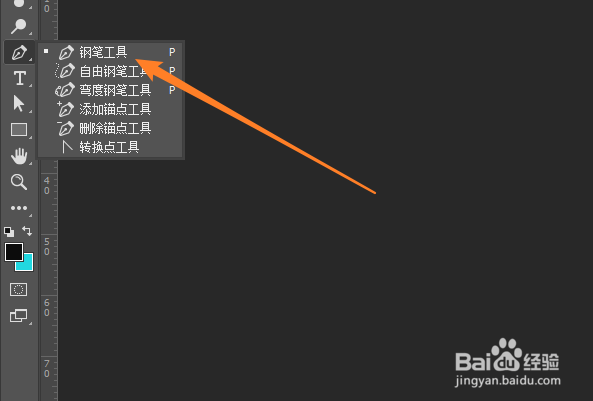
10、点击左上方锚点,连接右下方锚点并点击,右侧锚点同样是如此操作。

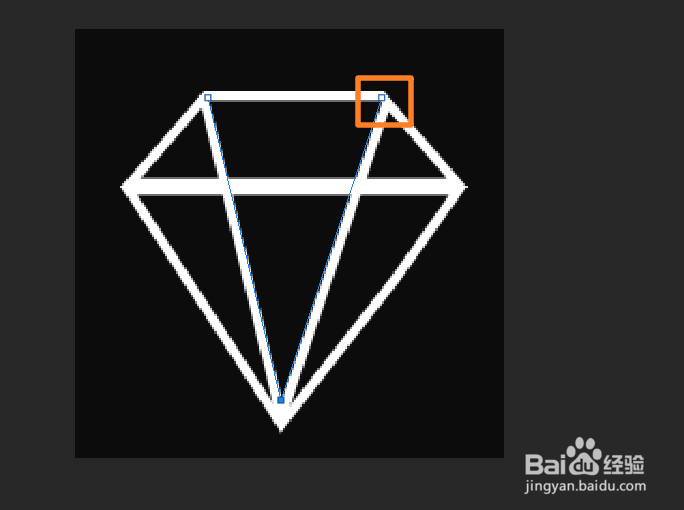
11、新建一个图层,依次使用钢笔工具进行点击,自动连接形成钻石。
